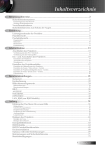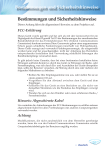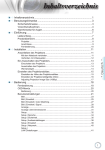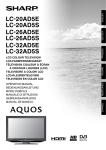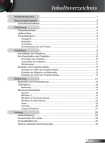Download Bedienung
Transcript
Inhaltsverzeichnis Inhaltsverzeichnis................................................................................. 1 Benutzungshinweise............................................................................ 2 Sicherheitshinweise........................................................................................2 Vorsichtsmaßnahmen.....................................................................................3 Warnhinweise für Augen................................................................................5 Einführung............................................................................................. 6 Produktmerkmale...........................................................................................6 Lieferumfang..................................................................................................7 Produktübersicht............................................................................................8 Hauptgerät.............................................................................................................. 8 Bedienfeld............................................................................................................... 9 Anschlüsse............................................................................................................ 10 Fernbedienung...................................................................................................... 11 Installation........................................................................................... 12 Anschließen des Projektors..........................................................................12 Ein-/Ausschalten des Projektors..................................................................13 Einschalten des Projektors................................................................................... 13 Ausschalten des Projektors.................................................................................. 14 Warnanzeigen....................................................................................................... 14 Einstellen des Projektionsbildes...................................................................15 Einstellen der Höhe des Projektionsbildes............................................................ 15 Einstellen der Bildgröße und Bildschärfe.............................................................. 16 Einstellen der Größe des Projektionsbildes.......................................................... 16 Bedienung............................................................................................ 17 Bedienfeld und Fernbedienung....................................................................17 OSD-Menüs..................................................................................................20 Bedienung . .......................................................................................................... 20 Menüverzeichnisbaum.......................................................................................... 21 Bild........................................................................................................................ 22 Display ................................................................................................................. 27 Setup..................................................................................................................... 30 Optionen............................................................................................................... 32 Anhang................................................................................................. 34 Fehlerbehebung...........................................................................................34 Bildprobleme......................................................................................................... 34 Unterbrechungsprobleme .................................................................................... 37 LED-Probleme...................................................................................................... 37 Fernbedienungsprobleme..................................................................................... 39 Auswechseln der Lampe..............................................................................40 Kompatibilitätsmodi......................................................................................41 Deckenmontage...........................................................................................42 Weltweite Niederlassungen von Optoma ....................................................43 Deutsch Benutzungshinweise Sicherheitshinweise Das Blitzzeichen mit einem Pfeil am Ende in einem gleichseitigen Dreieck warnt vor nicht isolierter “gefährlicher Spannung” innerhalb des Produkts. Diese Spannung kann elektrische Schläge verursachen. Das Ausrufezeichen in einem gleichseitigen Dreieck soll Sie darauf aufmerksam machen, dass Sie unbedingt die wichtigen Bedienungsund Wartungsanweisungen in dem dem Gerät beigelegten Dokument durchlesen müssen. WARNUNG: SETZEN SIE DAS PRODUKT WEDER REGEN NOCH FEUCHTIGKEIT AUS, UM EINEN BRAND ODER ELEKTRISCHEN SCHLAG ZU VERMEIDEN. ES GIBT GEFÄHRLICHE HOCHSPANNUNGEN INNERHALB DES GEHÄUSES. ÖFFNEN SIE DAS GEHÄUSE NICHT. ÜBERLASSEN SIE DIE REPARATUR EINEM QUALIFIZIERTEN FACHMANN. Klasse B Ausstrahlungsgrenzwerte Dieses Digitalgerät der Klasse B erfüllt alle Anforderungen der kanadischen Bestimmungen für die Interferenzen verursachenden Geräte. Wichtige Sicherheitshinweise Deutsch 1.Bitte lesen Sie diese Anweisungen durch, bevor Sie diesen Projektor in Betrieb nehmen. 2.Heben Sie diese Anweisungen für einen späteren Gebrauch auf. 3.Befolgen Sie alle Anweisungen. 4.Installieren Sie das Gerät nach den Herstelleranweisungen: A. Blockieren Sie keine Belüftungsöffnungen. Um einen zuverlässigen Betrieb des Projektor sicherzustellen und den Projektor vor Überhitzung zu schützen, stellen Sie bitte den Projektor an eine Stelle, die eine ausreichende Belüftung erlaubt. Stellen Sie das Produkt nicht auf ein Bett, Sofa, Teppich oder andere ähnliche Oberflächen, weil die Entlüftungsöffnungen blockiert werden können. Stellen Sie es nicht in einen geschlossenen Raum wie z.B. ein Bücherregal oder Schrank, wo den Luftfluss von den Entlüftungsöffnungen behindert sein kann. B. Verwenden Sie den Projektor nicht in der Nähe von Wasser oder Feuchtigkeit. Setzen Sie den Projektor weder Regen noch Feuchtigkeit aus, um einen Brand oder elektrischen Schlag zu vermeiden. C. Installieren Sie das Gerät nicht in der Nähe von Wärmequellen wie z.B. Heizkörpern, Heizungen, Öfen und sonstigen Wärme erzeugenden Geräten (inklusive Verstärker). 5.Reinigen Sie das Gerät nur mit einem trockenen Tuch. 6.Verwenden Sie nur die vom Hersteller angegebenen Zubehörteile/ Zusatzgeräte. 7. Überlassen Sie die Reparatur qualifiziertem Kundendienstpersonal. Eine Reparatur ist notwendig, wenn der Projektor auf irgendeine Weise beschädigt wurde. Das Netzkabel oder der Stecker z.B. ist beschädigt. Flüssigkeiten oder Gegenstände sind in das Gerät eingedrungen. Das Gerät war Regen oder Feuchtigkeit ausgesetzt, das Gerät funktioniert nicht richtig oder das Gerät ist heruntergefallen. Versuchen Sie niemals den Projektor in eigener Regie zu reparieren. Durch Öffnen des Gehäuses setzen Sie sich Hochspannung und anderen Gefahren aus. Nehmen Sie bitte Kontakt mit Optoma auf, um den Service vom nächstgelegenen Kundendienstzentrum zu erhalten. 8.Lassen Sie keine Gegenstände oder Flüssigkeiten in das Geräteinnere eindringen. Sie können dadurch mit gefährlicher Hochspannung in Berührung kommen oder einen Kurzschluss zwischen den Teilen verursachen. Ein Brand oder Stromschlag kann die Folge sein. 9.Achten Sie auf die Sicherheitshinweise auf dem Projektorgehäuse. 10.Der Projektor darf nur von qualifiziertem Kundendienstpersonal repariert werden. Benutzungshinweise Vorsichtsmaßnahmen Befolgen Sie alle Warnhinweise, Vorsichtsmaßnahmen und Pflegehinweise in diesem Handbuch. ▀■ Warnung-Blicken Sie niemals direkt in das Objektiv des Projektors, wenn die Lampe eingeschaltet ist. Das helle Licht kann Ihren Augen schaden. ▀■ Warnung-Der Projektor darf weder Regen noch Feuchtigkeit ausgesetzt werden, um einen Brand oder elektrischen Schlag zu vermeiden. ▀■ Warnung-Versuchen Sie nicht den Projektor zu öffnen oder auseinander zu bauen. Es besteht die Gefahr eines Stromschlags. ▀■ Warnung-Lassen Sie das Gerät vor dem Auswechseln der Lampe einige Zeit abkühlen und befolgen alle Anweisungen zum Wechseln der Lampe, um Verletzungen zu vermeiden. Siehe Seite 40. ▀■ Warnung-Der Projektor erkennt automatisch die Lebensdauer der Lampe. Wechseln Sie bitte umgehend die Lampe aus, wenn eine entsprechende Warnmeldung erscheint. ▀■ Warnung-Führen Sie nach dem Auswechseln der Lampe die “Lamp Settings”-Funktion in dem “Optionen|Lamp Setting”-OSD-Menü aus (siehe Seite 33). Ist das Ende der ampenlebensdauer erreicht, lässt sich der Projektor nicht mehr einschalten, bis das Lampenmodul ausgewechselt ist. Folgen Sie den Anweisungen im Abschnitt “Auswechseln der Lampe” auf Seite 40, um die Lampe auszuwechseln. ▀■ Warnung-Lassen Sie nach dem Ausschalten des Projektors das Gebläse noch einige Minuten in Betrieb, bevor Sie die Stromverbindung trennen. Lassen Sie den Projektor mindestens 90 Sekunden lang abkühlen. ▀■ Warnung-Verwenden Sie die Objektivabdeckung nicht, wenn der Projektor in Betrieb ist. ▀■ Warnung-Wenn das Ende der Lampenlebensdauer naht, wird die Meldung “Bitte ersetzen!! auf dem Bildschirm angezeigt. Wenden Sie sich bitte schnellstmöglich an Ihren Händler oder das nächste Kundendienstzentrum, um die Lampe auszuwechseln. Deutsch Benutzungshinweise Was Sie tun sollten: Schalten Sie vor dem Reinigen das Gerät aus. Verwenden Sie zur Reinigung des Gehäuses ein weiches, mit mildem Reinigungsmittel angefeuchtetes Tuch. Trennen Sie das Gerät vom Stromnetz, wenn es über einen längeren Zeitraum nicht benutzt wird. Was Sie nicht tun sollten: B lockieren Sie niemals Lüftungsöffnungen des Gerätes, da sie zur Kühlung dienen. Benutzen Sie zur Reinigung keine Scheuermittel, Wachse oder Lösungsmittel. Verwenden Sie das Gerät nicht unter den folgenden Umständen: Deutsch - - - - In extrem heißer, kalter oder feuchter Umgebung. In besonders staubiger und schmutziger Umgebung. In der Nähe von Geräten, die starke Magnetfelder erzeugen. Unter direkter Sonneneinstrahlung. Benutzungshinweise Warnhinweise für Augen ▀■ Vermeiden Sie es, direkt in den Projektorstrahl zu blicken. ▀■ Vermeiden Sie es, direkt vor dem Strahl zu stehen. Stehen Sie möglichst mit dem Rücken zu dem Strahl. ▀■ Bitte verwenden Sie einen Laser-Pointer oder Zeigestock, um nicht das Projektions-Bild zu stören. ▀■ Stellen Sie sicher, dass der Projektor nicht genau in der Blickrichtung zwischen Zuschauern und Leinwand steht, damit die vorführende Person während der Vorführung nicht in die Projektorlampe schaut, wenn er sich den Zuschauern zuwendet. Montieren Sie darum am besten den Projektor an die Decke, statt auf den Boden oder Tisch zu stellen. ▀■ Wird der Projektor in einem Klassenzimmer verwendet, geben Sie bitte den Schülern/Studenten, die am Projektionsbild auf etwas zeigen sollen, entsprechende Sicherheitsanweisungen. ▀■ Um die notwendige Lampenleistung möglichst niedrig zu halten, verwenden Sie bitte Jalousien oder Vorhänge, um das Umgebungslicht des Raums schwach zu halten. Deutsch Einführung Produktmerkmale Für diesen Projektor wurde die 720P Singlechip-DLP® Technologie verwendet. Zu seinen herausragenden Merkmalen gehören: 16:9, 1280 x 720, Dark Chip2TM DLP®-Technologie Verwendet ein 7-Segment-Farbrad mit GRBWGRBZyklus 480i - NTSC/NTSC4.43 576i - PAL/PAL-M/PAL-N/SECAM HDTV-kompatibel (480p, 576p, 720p, 1080i) IR-Fernbedienung mit vollständigen Funktionen und Hintergrundbeleuchtung Verbesserte 2D-Digital-Kissenverzerrungskorrektur und qualitativ hochwertiges Bild bei Vollbild-Skalierung Benutzerfreundliches Bedienfeld SXGA+, SXGA Komprimierung und XGA, SVGA-, VGAGrößenänderung Macintosh-kompatibel HDMI-Unterstützung mit HDCP-Verträglichkeit True Vivid- und Brilliant ColorTM-Bildtechnologie 16:9, mit vollständigen Bildfunktionen integriert: Format, Overscan, Digitalbildverschiebungskonstruktion (vertikal/ horizontal) Deutsch Einführung Lieferumfang Die folgenden Artikel gehören zum Lieferumfang des Projektors. Bitte prüfen Sie die Vollständigkeit des Produkts. Wenden Sie sich umgehend an Ihren Händler, falls irgendein Artikel fehlt. Aufgrund der wendungsunterschiede je nach Land erhalten manche Regionen sich unterscheidende Zubehörteile. Projektor mit Objektivabdeckung Netzkabel 1,8m Composite-Videokabel 1,8m S-Videokabel 1,8m IR-Fernbedienung 2 x AAA Batterien Dokumentation: Benutzerhandbuch Garantiekarte Schnellstart RCA Component-Kabel für YPbPr 2,0m Beigelegt nur für die Region Europa SCART RGB/S-VideoAdapter VGA-Kabel 1,8m Deutsch Einführung Produktübersicht Hauptgerät 1 2 7 3 6 5 4 1 8 1. 2. 3. 4. 5. 6. 7. 8. Deutsch Bedienfeld Zoomregler Fokusring Höhenverstelltaste Zoomobjektiv IR-Empfänger Netzanschluss Anschlüsse Einführung Bedienfeld 4 9 1. 2. 3. 4. 5. 6. 7. 8. 9. 3 8 7 2 1 6 5 Temperatur-LED Ein/Standby Neusynchronisation Signalquelle Lampen-LED Menü (Ein/Aus) Ein/Standby-LED Vier Pfeiltasten Eingabetaste Deutsch Einführung Anschlüsse 8 7 6 5 4 3 2 9 1. 2. 3. 4. 5. 6. 7. 8. 9. Deutsch 10 HDMI-Anschluss Component/SCART/VGA-Eingangsanschluss Component-Videoeingangsanschluss Composite-Videoeingangsanschluss S-Videoeingangsanschluss Serviceanschluss IR-Modul +12V Relaisanschluss Kensington MicrosaverTM Schlossanschluss 1 Einführung Fernbedienung 1 1. Stromschalter 2. Modus 3. 16:9 4. Native 5. Kontrast 6. Menüformat 7. Eingabetaste 8. Vier Pfeiltasten 9. Neusynchronisation 10.D-Sub-Quelle 11. Videoquelle 12.YPbPr-Quelle 13.HDMI-Quelle 14.Quelle 15.Overscan 16.Helligkeit 17.LBX 18.4:3 19.Hor. Trapezkor 20.Ver. Trapezkor 21.S-Videoquelle 22.Quellenverriegelung 19 20 2 18 3 17 4 16 5 15 6 7 8 14 9 10 13 11 12 22 21 11 Deutsch Installation Anschließen des Projektors 1 RGB 4 +12V Relaisausgang Aufgrund der Anwendungsun terschiede je nach Land erhalten manche Regionen sich unterscheidende Zubehörteile. S-Videoausgabe 2 3 9 5 8 6 7 Videoausgabe DVD-Player, Set-Top-Box, HDTV-Empfänger 1.......................................................................................................Netzkabel 2...................................................................USB-Kabel (optionales Zubehör) 3.....................................................................................................VGA-Kabel 4...................................................................... SCART RGB/S-Video-Adapter 5.................................................................HDMI-Kabel (optionales Zubehör) 6.................................................................RCA Component-Kabel für YPbPr 7...................................................................................Composite-Videokabel 8................................................................................................. S-Videokabel 9......................................................................IR-Modul (optionales Zubehör) Deutsch 12 Installation Ein-/Ausschalten des Projektors Einschalten des Projektors 1. Entfernen Sie die Objektivabdeckung. 2. Stellen Sie sicher, dass das Netzkabel und Signalkabel richtig verbunden sind. Die Betriebs-LED blinkt daraufhin grün. 3. Setzen Sie die Lampe durch Drücken der “Ein/Standby”Taste am Bedienfeld des Projektors oder auf der Fernbedienung in Betrieb. Die Betriebs-LED leuchtet daraufhin grün. Das Startbild wird für ca. 30 Sekunden angezeigt. Wenn Sie den Projektor zum ersten Mal verwenden, können Sie nach dem Anzeigen des Startbildes eine gewünschte Sprache aus dem Menü auswählen. 4. Schalten Sie die Signalquelle (Computer, Notebook, Videowiedergabegerät usw.) ein. Die Signalquelle wird automatisch erkannt. Wenn mehrere Quellen gleichzeitig angeschlossen sind, verwenden Sie bitte die “Quelle”-Taste am Bedienfeld oder die entsprechende Quellentaste auf der Fernbedienung, um zwischen den Eingängen umzuschalten. 2 Ein/Standby Betriebs-LED Schalten Sie zuerst den Projektor ein und wählen dann die Signalquelle aus. 1 Objektivabdeckung 13 Deutsch Installation Ausschalten des Projektors 1. Drücken Sie auf die “Ein/Standby”-Taste, um die Projektorlampe auszuschalten. Eine Meldung wird auf dem Bildschirm des Projektors angezeigt. 2. Drücken Sie zur Bestätigung erneut auf die “Ein/Standby”Taste. Ansonsten wird die Meldung nach 5 Sekunden ausgeblendet. Das Countdown wird auf dem Bildschirm angezeigt, wenn Sie noch einmal die “Ein/Standby”-Taste drücken. 3. Das Gebläse arbeitet weiterhin für ungefähr 10 Sekunden, um den Projektor abzukühlen. Dabei leuchtet die BetriebsLED grün. Die Betriebs-LED beginnt zu blinken, nachdem der Projektor in den Standbymodus gelangt ist. Möchten Sie den Projektor wieder einschalten, müssen Sie warten, bis der Projektor den Abkühlvorgang abschließt und in den Standbymodus gelangt. Im Standbymodus können Sie einfach durch Drücken der “Ein/Standby”-Taste den Projektor neu starten. 4. Ziehen Sie das Netzkabel aus der Steckdose und den Netzanschluss am Projektor heraus. 5. Schalten Sie den Projektor nicht sofort nach dem Ausschalten wieder ein. Warnanzeigen Wenn die “LAMP”-LED ständig orange leuchtet, schaltet sich der Projektor automatisch aus. Wenden Sie sich bitte an Ihren Händler oder das nächste Kundendienstzentrum. Siehe Seite 43. Wenn die “TEMP”-LED ständig rot leuchtet, dann bedeutet es, dass der Projektor überhitzt ist. In diesem Fall schaltet sich der Projektor automatisch aus. Normalerweise lässt sich der Projektor nach dem Abkühlen erneut einschalten. Wenden Sie sich bitte an Ihren Händler oder das nächste Kundendienstzentrum, falls dies nicht der Fall ist. Siehe Seite 43. Deutsch 14 Wenn die “TEMP”-LED rot blinkt, dann bedeutet es, dass das Gebläse versagt hat. Wenden Sie sich bitte an Ihren Händler oder das nächste Kundendienstzentrum. Siehe Seite 43. Installation Einstellen des Projektionsbildes Einstellen der Höhe des Projektionsbildes Der Projektor hat höhenverstellbare Füße, mit denen die Höhe des Projektionsbildes eingestellt werden kann. So heben Sie das Projektionsbild an: 1.Drücken Sie auf die Höhenverstelltaste . 2.Heben Sie das Bild bzw. den Projektor in die gewünschte Position und lassen dann die Taste wieder los, damit die Füße in ihrer Position einrasten. 3.Mit Hilfe der Schraubfüße können Sie die Feineinstellung vornehmen. So senken Sie das Projektionsbild ab: 1.Drücken Sie auf die Höhenverstelltaste an jeder Seite. 2.Senken Sie das Bild bzw. den Projektor und lassen dann die Taste wieder los, damit die Füße in ihrer Position einrasten. 3.Mit Hilfe der Schraubfüße können Sie die Feineinstellung vornehmen. 2 1 Höhenverstelltaste Höhenverstellbare Füße 3 Winkelverstellfüße 15 Deutsch Installation Einstellen der Bildgröße und Bildschärfe Durch Drehen des Zoomreglers können Sie das Projektionsbild ein- oder auszoomen. Um das Bild scharf einzustellen, drehen Sie bitte den Fokusring, bis das Bild klar erscheint. The projector will focus at distances from 4,9 to 34,4 feet (1,5 to 10,5 meters) and the projection screen size from 0,92m~7,62m (36”~300”) at 16:9 mode with mechanical travel. Zoomregler Fokusring Einstellen der Größe des Projektionsbildes Seitenansicht Frontansicht H(1280X720) W1 (960X720) B(1280X720) A H' L D(1280X720) W0 (1280X720) Projektionsfaktor (TR)=1,96 im Weitwinkelmodus A=8,13° B (1280x720)=26,50° H'=L X tan(A) W1 (960x720)=W0 (1280x720) X 0,75 H (1280x720)=W0 (1280x720) X 0,56 H (960x720)=W1 (960x720) X 0,75 L W H H’ D D’ (cm) (cm) (cm) (cm) (cm) (in) Anzeigeformat A B 16:9 (1280x720) 8,13 26,50 210 132,83 74,72 30,00 152,4 60,00 4:3 (960x720) 8,13 26,50 210 99,62 74,72 30,00 124,53 49,03 2,0 3,0 5,0 6,0 7,0 8,0 9,0 Projektionsentfernung (m) Deutsch 16 W0 (1280x720)=L/R Leinwandgröße 16:9 (Zoll) Max. 57,18 85,77 142,95 171,54 200,12 228,71 257,30 Min. 47,55 71,32 118,87 142,65 166,42 190,19 213,97 Leinwandgröße 4:3 (Zoll) Max. 46,72 70,08 116,80 140,16 163,52 186,88 210,24 Min. 38,85 58,28 97,13 116,56 135,98 155,41 174,83 Bedienung Bedienfeld und Fernbedienung Der Projektor kann über das Bedienfeld und die Fernbedienung gesteuert werden. Bedienfeld Verwenden des Bedienfelds On/Standby (Ein/Standby) Siehe “Ein-/Ausschalten des Projektors” auf Seite 13-14. Menu (Menü) Drücken Sie auf “Menü”, um das Bildschirmmenü (OSD-Menü) zu öffnen. Drücken Sie zum Beenden des OSDMenüs erneut auf “Menü”. Durch Drücken dieser Taste wird Re-Sync (Neusynchronisation) der Projektor automatisch mit der Eingabequelle synchronisiert. Source (Quelle) Durch Drücken auf “Quelle” wird die Signalquelle umgeschaltet. Vier Pfeiltasten Verwenden Sie , um Elemente auszuwählen oder Einstellungen zu ändern. Eingabetaste Mit dieser Taste bestätigen Sie Ihre Auswahl. 17 Deutsch Bedienung Verwenden der Fernbedienung Fernbedienung Deutsch 18 Power (Stromschalter) Siehe “Ein-/Ausschalten des Projektors” auf Seite 13-14. Mode (Modus) Mit dieser Taste wählen Sie einen Anzeigemodus aus Kino, Hell, TV, sRGB oder Benutzer aus. 16:9 Das Bild wird mit einem 16:9Seitenverhältnis skaliert. Native Die Eingabequelle wird ohne Skalierung angezeigt. Letter-Box (LBX) Diese Option ermöglicht das Anzeigen eines nicht-anamorphotisch verarbeiteten Films im Letter-Box-Format mit der ganzen Bildschirmbreite. Ein Teil des Originalbildes geht verloren, wenn das Bildseitenverhältnis kleiner als 1.78:1 ist. 4:3 Das Bild wird mit einem 4:3Seitenverhältnis skaliert. Contrast (Kontrast) Mit dem Kontrast wird der Unterschied zwischen dem hellsten und dem dunkelsten Teil des Bildes festgelegt. Brightness (Helligkeit ) Hier stellen Sie die Bildhelligkeit ein. Menu (Menü) Drücken Sie auf “Menü”, um das Bildschirmmenü (OSD-Menü) zu öffnen. Drücken Sie zum Beenden des OSDMenüs erneut auf “Menü”. Re-Sync (Neusynchronisation) Durch Drücken dieser Taste wird der Projektor automatisch mit der Eingabequelle synchronisiert. D-Sub Drücken Sie auf “D-Sub”, um die Quelle am (15-pol.) D-Sub-Anschluss auszuwählen. Video Drücken Sie auf “Video”, um eine Composite-Videoquelle auszuwählen. Bedienung S-Video Drücken Sie auf “S-Video”, um eine SVideoquelle auszuwählen. YPbPr Drücken Sie auf “YPbPr”, um eine Component-Videoquelle auszuwählen. HDMI Drücken Sie auf “HDMI”, um eine Signalquelle von dem HDMI-Anschluss auszuwählen. Source (Quelle) Durch Drücken auf “Quelle” wird die Signalquelle umgeschaltet. Source Lock (Quellenerkennung) Mit dieser Taste aktivieren Sie eine automatische Erkennung aller Anschlüsse oder verriegeln den momentanen Anschluss. Overscan Mit dieser Tasten blenden Sie einige Pixel an jeder Kante des anzuzeigenden Bildes aus. Verwenden Sie diese Funktion, wenn die Bildquelle Rauschen in der Nähe der Kanten des Anzeigebildes hat. H.Keystone (H. Kissenverzerrung ) Mit dieser Taste korrigieren Sie die horizontale Bildverzerrung, um das Bild rechteckig zu machen. V. Keystone (V. Kissenverzerrung) Mit dieser Taste korrigieren Sie die vertikale Bildverzerrung, um das Bild rechteckig zu machen. Vier Pfeiltasten Verwenden Sie diese Tasten, um Elemente auszuwählen oder Einstellungen zu ändern. Eingabetaste Mit dieser Taste bestätigen Sie Ihre Auswahl. / / 19 Deutsch Bedienung OSD-Menüs Der Projektor hat mehrsprachige OSD-Menüs, mit denen Sie Bildeinstellungen vornehmen und Parameter verändern können. Die Signalquelle wird automatisch erkannt. Bedienung 1. Drücken Sie auf “Menü” auf der Fernbedienung oder am Bedienfeld, um das OSD-Menü zu öffnen. 2 Im OSD-Hauptmenü wählen Sie mit Hilfe der Tasten ein Element aus. Drücken Sie nach dem Auswählen eines Elements auf die Taste oder “Enter” , um das Untermenü aufzurufen. 3. Wählen Sie mit Hilfe der Tasten ein gewünschtes Element aus. Ändern Sie mit Hilfe der Tasten die Einstellung. 4. Nehmen Sie ggf. wie oben beschrieben weitere Einstellungen in dem Untermenü vor. 5. Drücken Sie auf “Enter”, um Ihre Einstellung zu bestätigen. Sie kehren daraufhin zum Hauptmenü zurück. 6. Drücken Sie zum Beenden erneut auf “Menü”. Das OSD-Menü wird geschlossen und der Projektor speichert automatisch die neuen Einstellungen. Hauptmenü Untermenü Deutsch 20 Einstellung Bedienung Menüverzeichnisbaum 21 Deutsch Bedienung Bild Modus Hier finden Sie einige für verschiedene Bildtypen optimal angepasste Werkeinstellungen. Kino: Für Heimkino. Hell TV Photo Benutzer: Benutzerdefinierte Einstellungen. Kontrast Mit dem Kontrast wird der Unterschied zwischen dem hellsten und dem dunkelsten Teil des Bildes festgelegt. Die Einstellung des Kontrasts verändert die Schwarz- und Weißanteile im Bild. Drücken Sie auf Drücken Sie auf Helligkeit , um den Kontrast zu verringern. , um den Kontrast zu erhöhen. Hier stellen Sie die Bildhelligkeit ein. Drücken Sie auf Drücken Sie auf Farbe , um das Bild dunkler zu machen. , um das Bild heller zu machen. Hier können Sie ein Videobild von schwarzweiß bis vollfarbig einstellen. Deutsch 22 Drücken Sie auf , um den Anteil der Farbe in dem Bild zu Drücken Sie auf , um den Anteil der Farbe in dem Bild zu verringern. erhöhen. Bedienung Farbton Hier können Sie die Balance der Farben Rot und Grün einstellen. Drücken Sie auf , um den Anteil der grünen Farbe in dem Bild Drücken Sie auf , um den Anteil der roten Farbe in dem Bild zu erhöhen. zu erhöhen. Schärfe Hier stellen Sie die Bildschärfe ein. Drücken Sie auf Drücken Sie auf , um die Schärfe zu verringern. , um die Schärfe zu erhöhen. 23 Deutsch Bedienung Bild | Erweitert Degamma Hier können Sie einen Degamma-Wert auswählen, um die beste Bildqualität von der Eingabe zu erhalten. Film: Für Heimkino. Video: Für Video- oder TV-Quellen. Grafiken: Für Bildquellen. PC: Für PC- bzw. Computer-Quellen. BrilliantColor Diese Funktion verwendet einen neuen Farbverarbeitungsalgorithmus und Verbesserungen auf Systemebene, um eine höhere Helligkeit und getreue, lebhaftere Farben auf dem Bild anzubieten. Der Wert kann “0” bis “10” sein. Bevorzugen Sie ein Bild mit viel verstärkten Farben, dann schieben Sie den Regler bitte in Richtung des höchsten Wertes. Für ein weiches und naturgetreuer erscheinendes Bild schieben Sie bitte den Regler in Richtung des niedrigsten Wertes. LebendigTM Diese einstellbare Funktion verwendet einen neuen Farbverarbeitungsalgorithmus und Verbesserungsverfahren, um die Lebhaftigkeit des Bildes wesentlich zu erhöhen. Der Wert kann “0” bis “3” sein. Farbtemperatur Hier stellen Sie die Farbtemperatur ein. Der Wert kann “0” bis “2” sein. Bei einer höheren Temperatur wirkt das Bild kühler; bei einer niedrigeren Temperatur erscheint es wärmer. Image AI Image AI verbessert den Kontrast des Bildes, indem die Helligkeit der Lampe je nach dem Bildinhalt optimiert wird. Deutsch 24 Bedienung Ein: Der dynamische Bildleistungsmanager lässt Sie einen Aus: Der dynamische Bildleistungsmanager ist im Standby- Film richtig genießen, indem die Details trotz der Dunkelheit deutlich erscheinen und lebhafte, helle Bilder immer dargestellt werden. Status. RGB/Verst./Grundein Drücken Sie auf oder , um das nächste Menü wie folgt zu öffnen. Verwenden Sie dann die Taste oder , um ein Element auszuwählen. Drücken Sie auf oder , um Rot, Grün oder Blau für die Helligkeit (Verst.) und den Kontrast (Grundein.) auszuwählen. 25 Deutsch Bedienung Eingänge Hier können Sie Eingabequellen aktivieren. Drücken Sie auf oder , um das nächste Menü wie folgt zu öffnen. Verwenden Sie dann die Taste oder , um ein Element auszuwählen. Drücken Sie auf “Enter”, um Ihre Auswahl zu bestätigen. Der Projektor tastet die deaktivierten Eingänge nicht ab. Farbe Hier wählen Sie RGB oder YPbPr für einen passenden Farbmatrixtyp aus. Deutsch 26 Bedienung Display Format Hier wählen Sie ein bevorzugtes Seitenverhältnis aus. 4:3: Dieses Format ist für 4x3-Eingabequellen, die nicht für Breitbild-TVs vorgesehen sind, geeignet. 16:9: Dieses Format ist für 16x9-Eingabequellen wie z.B. HDTV und DVD, die für Breitbild-TVs vorgesehen sind, geeignet. LBX: Dieses Format ist geeignet für Nicht-16x9-, Letterbox- Quellen und für Benutzer, die externe 16x9-Objektive verwenden, um Bilder mit dem Seitenverhältnis von 2,35:1 und mit voller Auflösung anzuzeigen. Native: Dieses Format zeigt das Originalbild ohne Skalierung an. Eingabesignal Bildschirmfläche Bildfläche Anzeige auf dem Bildschirm 27 Deutsch Bedienung Weitere Informationen zum LBX-Modus: 1. Manche Letter-Box DVD-Inhalte werden nicht für 16x9 TV weiterentwickelt. Das Bild erscheint daher nicht richtig auf einem 16:9-Anzeigegerät. Der 4:3-Modus kann verwendet werden, um die richtigen Informationen anzuzeigen. Wenn das Format des Inhalts selber doch nicht 4:3 ist, erscheinen in einem 16:9-Anzeigegerät schwarze Balken um das Bild. Für solche Inhalte können Sie den LBX-Modus verwenden, um den 16x9-Bildschirm so viel wie möglich mit dem Bild auszufüllen. 2. Verwenden Sie ein externes 16x9-Objektiv, dann erlaubt Ihnen der LBX-Modus auch 2,35:1-Inhalte (inklusive anamorpher DVD- und HDTV-Filmquellen) mit 2,35:1-Bilder auf einem anamorphen 16x9-Breitbild-Anzeigegerät anzuschauen. In diesem Fall werden keine schwarzen Balken angezeigt. Die Lampenleistung und die vertikale Auflösung werden voll ausgenutzt, um die bestmöglichen visuellen Effekte anzubieten. Bei anderen als den zwei oben genannten Bedingungen sollten Sie weiter den 16:9- oder 4:3-Modus verwenden. Overscan Die Overscan-Funktion kann das Rauschen von einem Videobild entfernen. Bei der Overscan-Funktion handelt es sich um das Entfernen des Videokodierungsrauschens am Rand der Videoquelle. Edge Mask Drücken Sie auf Drücken Sie auf vergrößern. , um das Bild zu verkleinern. , um das Bild auf dem Bildschirm zu Hor. Bild Shift Über diese Funktion verschieben Sie horizontal die Lage des Projektionsbildes. Ver. Bild Shift Über diese Funktion verschieben Sie vertikal die Lage des Projektionsbildes. Hor. Trapezkor. Drücken Sie auf oder , um die vertikale Bildverzerrung zu korrigieren und das Bild rechteckig zu machen. Ver. Trapezkor. Deutsch 28 Drücken Sie auf oder , um die horizontale Bildverzerrung zu korrigieren und das Bild rechteckig zu machen. Bedienung PC Modus Dieser Modus wird nur dann verwendet, wenn der Projektor mit PC-Signalen, die über analoge Anschlüsse eingegeben werden, zusammen verwendet wird. Weit: Sie müssen diese Einstellung verwenden, wenn Ihre PCAusgabe eine Auflösung für ein Breitbildformat hat. Die “PC Modus”Funktion wird nur bei RGB-Quellen unterstützt. Breitbildauflösungen sind z.B. 720 x 400 / 854 x 480 / 1280 x 720 / 1280 x 768. Normal: Sie müssen diese Einstellung verwenden, wenn Ihre PC-Ausgabe eine normale Auflösung (4:3) hat. Normale Auflösungen sind z.B. 640 x 480 / 800 x 600 / 1024 x 768 / 1152 x 870 (* für MAC) / 1280 x 1024 / 1400 x 1050. * Alle unterstützten Auflösungen werden auf Seite 41 aufgeführt. 29 Deutsch Bedienung Setup Sprache Das OSD-Menü kann in verschiedenen Sprachen angezeigt werden. Drücken Sie auf oder um das Untermenü zu öffnen. Verwenden Sie dann die Taste oder , um die bevorzugte Sprache auszuwählen. Drücken Sie auf “Enter”, um Ihre Auswahl zu bestätigen. Projektion Front unten Dies ist die werkseitige Standardeinstellung. Hinten unten Front oben Hinten oben Bei dieser Funktion wird das Bild gespiegelt, so dass der Projektor hinter einer durchscheinenden Leinwand stehen kann. Bei dieser Funktion wird das Bild “auf den Kopf gestellt”. Dies ist für eine Deckenmontage des Projektors geeignet. Bei dieser Funktion wird das Bild gespiegelt und “auf den Kopf gestellt”. So kann das Projektionsbild eines an der Decke befestigten Projektors auf eine durchscheinende Leinwand geworfen werden. Deutsch 30 Bedienung Signal Phase: Hier können Sie die Anzeigedatenfrequenz an die Abstimmung: Die “Phase” synchronisiert die Frequenz Ihrer Computergrafikkarte anpassen. Wenn ein senkrechter flimmernder Streifen erscheint, können Sie mit dieser Funktion das Problem lösen. Anzeigesignalfrequenz mit der Grafikkarte. Wenn das Bild wackelt oder flimmert, können Sie mit dieser Funktion das Problem lösen. H. Position: Hier stellen Sie die horizontale Lage ein. V. Position: Hier stellen Sie die vertikale Lage ein. 31 Deutsch Bedienung Optionen Menüposition Hier stellen Sie die Position des Menüs auf dem Bildschirm ein. Source Lock Der Projektor sucht nach anderen Signalen, wenn das momentane Eingabesignal verloren gegangen ist und diese Funktion deaktiviert ist. Wenn diese Funktion aktiviert ist, sucht er nur Signale an dem angegebenen Verbindungsanschluss. Große Höhe Wählen Sie “Ein”, um den “Große Höhe”-Modus zu aktivieren. Das Gebläse wird ununterbrochen mit voller Geschwindigkeit betrieben, um eine ausreichende Abkühlung des Projektors in großer Höhe sicherzustellen. Auto Aus (Min.) Hier stellen Sie die Leerlaufzeit (in Minuten) ein, nach der das System automatisch ausgeschaltet werden soll. Deutsch 32 Bedienung Optionen | Lamp Settings Lampenstd. Hier wird die gesamte Betriebszeit der Lampe angezeigt. Lampe Wechseln Hier entscheiden Sie, ob die Meldung zur Erinnerung an das Auswechseln der Lampe angezeigt werden soll. Diese Meldung wird angezeigt, wenn die verbleibende Lebensdauer der Lampe 30 Stunden erreicht. Helligkeit Wählen Sie “Ein”, um die Helligkeit zu erhöhen. Wählen Sie “Aus”, um in den Normalmodus zu wechseln. Reset Lampe Hier setzen Sie nach dem Auswechseln der Lampe die Betriebszeit der Lampe zurück. 33 Deutsch Anhang Fehlerbehebung Falls Probleme mit dem Projektor auftreten, beziehen Sie sich bitte auf folgende Information. Wenden Sie sich bitte an Ihren Händler oder das nächstgelegene Kundendienstzentrum, wenn ein Problem sich nicht beseitigen lässt. (siehe Seite 43 für Details) Bildprobleme Es wird kein Bild angezeigt. Überprüfen Sie, ob alle Kabel und Stromverbindungen, wie im Abschnitt “Installation” beschrieben, richtig und fest angeschlossen wurden. Überprüfen Sie, ob die Kontaktstifte der Anschlüsse verbogen oder abgebrochen sind. Überprüfen Sie, ob die Projektionslampe richtig installiert ist. Lesen Sie hierzu den Abschnitt “Auswechseln der Lampe”. Überprüfen Sie, ob die Objektivabdeckung entfernt und der Projektor eingeschaltet wurde. Bild teilweise, rollend oder falsch angezeigt Drücken Sie auf “Neusynchronisation” auf der Fernbedienung oder am Bedienfeld. Bei Verwendung eines PCs: (*) Die WXGA-Auflö- sung (1280 x 720) wird für Computersignale empfohlen. Bei Windows 95, 98, 2000, XP: 1. Öffnen Sie unter “Arbeitsplatz” die “Systemsteuerung” und klicken dann doppelt auf das “Anzeige”-Symbol. 2. Wählen Sie den “Einstellungen”-Registerreiter. 3. Stellen Sie sicher, dass die Anzeigeauflösungseinstellung 1400 x 1050 (SXGA+) oder weniger beträgt. (*) 4. Klicken Sie auf die “Erweitert”-Schaltfläche. Falls der Projektor weiterhin nicht das ganze Bild anzeigt, muss auch die Einstellung des verwendeten Monitors geändert werden. Folgen Sie hierzu den nachstehenden Schritten. 5. Stellen Sie sicher, dass die Auflösungseinstellung 1400 x 1050 (SXGA+) oder weniger beträgt. Deutsch 34 Anhang Der Bildschirm des Notebooks oder PowerBookComputers zeigt die Präsentation nicht an. 6. Wählen Sie die “Ändern”-Schaltfläche auf der “Monitor”Registerkarte. 7. Klicken Sie auf “Alle Hardwarekomponenten dieser Geräteklasse”. Wählen Sie im Feld “Hersteller” die Option “Standardmonitortypen” und dann die benötigte Auflösung aus dem “Modelle”-Feld aus. 8. Stellen Sie sicher, dass die Anzeigeauflösungseinstellung des Monitors 1400 x 1050 (SXGA+) oder weniger beträgt. (*) Bei Verwendung eines Notebooks: 1. Führen Sie zuerst die oben beschriebenen Schritte zur Einstellung der Auflösung des Computers aus. 2. Schalten Sie die Ausgabeeinstellungen um, indem Sie z.B. auf [Fn]+[F4] drücken. Compaq [Fn]+[F4] Hewlett [Fn]+[F4] Dell [Fn]+[F8] Packard Gateway [Fn]+[F4] NEC [Fn]+[F3] IBM [Fn]+[F7] Toshiba [Fn]+[F5] Mac Apple: System Preference Display Arrangement Mirror display Wenn Sie Probleme bei der Änderung der Auflösung haben oder das Bild am Monitor hängen bleibt, sollten Sie alle Geräte inklusive des Projektors neu starten. Der Bildschirm des Notebooks oder PowerBookComputers zeigt die Präsentation nicht an. Bei Verwendung eines Notebook-PCs: Manche Notebook-PCs deaktivieren ihren eigenen Bildschirm, wenn ein zweites Anzeigegerät angeschlossen ist. Wie Sie den Notebook-Bildschirm aktivieren, erfahren Sie von der Dokumentation Ihres Notebooks. Das Bild wackelt oder flimmert Korrigieren Sie das Bild über die Funktion “Abstimmung”. Siehe Seite 31 für weitere Informationen. Ändern Sie auf Ihrem Computer die Farbeinstellung für den Monitor. Das Bild hat einen senkrechten flimmernden Streifen. Ändern Sie die “Phase”-Einstellung. Siehe Seite 31 für weitere Informationen. Überprüfen Sie den Anzeigemodus der Grafikkarte und ändern ihn gegebenenfalls in einen mit diesem Projektor kompatiblen Modus. 35 Deutsch Anhang Das Bild ist unscharf Stellen Sie sicher, dass die Objektivabdeckung entfernt ist. Stellen Sie die Bildschärfe über den Fokusring des Projektors ein. Stellen Sie sicher, dass der Projektionsbildschirm mindestens 1,5 m (4,9 ft) und maximal 10,5 m (34,4 ft) von dem Projektor entfernt ist. Siehe Seite 16. Das Bild ist bei einer 16:9 DVD-Wiedergabe zu langgestreckt Wenn eine anamorph aufgezeichnete DVD oder 16:9 DVD wiedergegeben wird, zeigt der Projektor das beste Bild im 16:9Format an. Wenn Sie einen DVD-Titel im LBX-Format wiedergeben, ändern Sie bitte über das OSD-Menü des Projektors das Format in LBX. Wenn Sie einen DVD-Titel im 4:3-Format wiedergeben, ändern Sie bitte über das OSD-Menü des Projektors das Format in 4:3. Wenn das Bild auch dann noch verzerrt ist, müssen Sie wie folgend das Seitenverhältnis ändern: Bitte stellen Sie auf Ihrem DVD-Player das Anzeigeformat auf 16:9 (Breitbild) ein. Bild zu klein oder zu groß Bedienen Sie den Zoomregler oben auf dem Projektor. Rücken Sie den Projektor näher an die Leinwand oder weiter von der Leinwand weg. Drücken Sie die Taste [4:3], [16:9], [Letter Box] oder [Native] auf der Fernbedienung oder die Taste [Menu] an dem Bedienfeld des Projektors und gehen zu “Display Format”. Probieren Sie es mit verschiedenen Einstellungen. Die Verwendung der Trapezkorrekturfunktion wird nicht empfohlen. Das Bild hat schräge Seiten Ändern Sie, wenn möglich, die Position des Projektors, so dass er in der Mitte und unterhalb der Leinwand steht. Drücken Sie die Taste [Keystone +/-] auf der Fernbedienung, bis die Seiten vertikal erscheinen. Das Bild ist falsch herum. Wählen Sie “Setup Projektion” im OSD-Menü und ändern die Deutsch 36 Projektionsrichtung. Anhang Unterbrechungsprobleme Der Projektor reagiert auf keine Steuerung Schalten Sie, wenn möglich, den Projektor aus, ziehen das Netzkabel heraus und warten für mindestens 30 Sekunden, bevor Sie das Netzkabel wieder anschließen. Die Lampe erlischt oder macht einen Knall Wenn das Ende der Lampenlebensdauer erreicht ist, erlischt die Lampe mit einem lauten Knallgeräusch. In diesem Fall lässt sich das Gerät nicht mehr einschalten, bis das Lampenmodul ausgewechselt ist. Folgen Sie den Anweisungen im Abschnitt “Auswechseln der Lampe” auf Seite 40, um die Lampe auszuwechseln. LED-Probleme LED-Meldungen Meldung Standby-Status (Netzkabel angeschlossen) On/Standby LED Temp-LED Lamp-LED (Grün) (Rot) (Orange) Blinkend Eingeschaltet (Aufwärmen) Lamp lighting Ausgeschaltet (Abkühlen) Fehler (Lampe versagt) Fehler (Gebläse versagt) Blinkend Fehler (Überhitzt) Ständig leuchtend Kein Licht 37 Deutsch Anhang Warnmeldungen Gebläse versagt: Temperatur zu hoch: Warnung bei Wärmeproblemen: Die Lampe auswechseln: Deutsch 38 Anhang Fernbedienungsprobleme Die Fernbedienung funktioniert nicht Achten Sie darauf, dass die Fernbedienung in einem Winkel von innerhalb ±22,5° zeigt, wenn Sie die Fernbedienung verwenden. Achten Sie darauf, dass es keine Hindernisse zwischen der Fernbedienung und dem Projektor gibt. Achten Sie darauf, dass die Fernbedienung nicht weiter als 6 m (20 ft) von dem Projektor entfernt ist. Achten Sie darauf, dass die Batterien richtig eingelegt sind. Prüfen Sie, ob die Batterien keinen Strom mehr haben. Wechseln Sie schwache Batterien in der Fernbedienung aus. 39 Deutsch Anhang Auswechseln der Lampe Der Projektor erkennt automatisch die Lebensdauer der Lampe. Wenn das Ende der Lampenlebensdauer näher rückt, wird eine Warnmeldung angezeigt. Warnung: Das Lampenfach ist heiß! Lassen Sie das Gerät abkühlen, bevor Sie die Lampe auswechseln! Wenn Sie diese Meldung sehen, wenden Sie sich bitte baldmöglichst an Ihren Händler oder das nächste Kundendienstzentrum, um die Lampe auszuwechseln. Stellen Sie sicher, dass sich der Projektor mindestens 30 Minuten lang abgekühlt hat, bevor Sie die Lampe auswechseln. 1 3 2 So wechseln Sie die Lampe aus: Warnung: Achten Sie darauf, dass Sie weder das Lampenmodul fallen lassen noch die Birne anfassen, um Verletzungen zu vermeiden. Die Birne kann zerbrechen und Verletzungen verursachen, wenn das Lampenmodul herunterfällt. Deutsch 40 4 1. Schalten Sie den Projektor aus, indem Sie auf “Ein/Standby” drücken. 2. Lassen Sie den Projektor mindestens 30 Minuten lang abkühlen. 3. Trennen Sie das Gerät vom Stromnetz. 4. Entfernen Sie mit Hilfe eines Schraubenziehers die 2 Schrauben am Deckel. 5. Drücken und nehmen Sie den Deckel ab. 6. Entfernen Sie die zwei Schrauben am Lampenmodul. 7. Ziehen Sie das Lampenmodul heraus. Gehen Sie in umgekehrter Reihenfolge vor, um das neue Lampenmodul einzusetzen. 8. Schalten Sie den Projektor ein und führen “Lampe zurücksetzen” aus, nachdem das Lampenmodul ausgewechselt wurde. Lampe zurücksetzen: “Menü” drücken (ii)“Optionen” auswählen (iii)“Lamp settings” auswählen (iv)“Reset Lampe” auswählen (v)“Ja” auswählen Anhang Kompatibilitätsmodi Anmerkung : ”*” komprimiertes Computerbild. Modus Auflösung V.Frequenz (Hz) Analog V.Frequenz (Hz) Digital VESA VGA 640 x 350 70/85 70/85 VESA VGA 640 x 400 85 85 VESA VGA 640 x 480 60/72/75/85 60/72/75/85 VESA VGA 720 x 400 70/85 70/85 VESA SVGA 800 x 600 56/60/72/75/85 56/60/72/75/85 VESA XGA 1024 x 768 60/70/75/85 60/70/75 VESA WXGA 1280 x 720 60/70/75/85 60/70/75/85 *VESA WXGA 1280 x 768 60/70/75/85 60/70/75/85 *SXGA 1280 x 1024 60/75 60 *SXGA+ 1400 x 1050 60 - MAC 1152 x 870 75,06 - MAC G4 640 x 480 60 - 41 Deutsch Anhang Deckenmontage 1. Bitte verwenden Sie unser Deckenmontageset zur Installation, um Schäden an dem Projektor zu vermeiden. 2. Möchten Sie ein Deckenmontageset von einem anderen Anbieter verwenden, dann achten Sie bitte darauf, dass die Befestigungsschrauben den folgenden Angaben entsprechen: Nehmen Sie bitte zur Kenntnis, dass die Garantie keine Schäden durch falsche Installation abdeckt. Warnung: 1. Wenn Sie ein Montageset von einem anderen Hersteller kaufen, achten Sie bitte darauf, dass ein Abstand von mindestens 10 cm zwischen dem Boden des Projektors und der Decke eingehalten wird. 2. Vermeiden Sie es den Projektor in der Nähe von Wärmequellen wie z.B. Klimaanlagen und Heizkörpern zu stellen. Andernfalls kann das Gerät überhitzen, was zum automatischen Ausschalten des Gerätes führt. Deutsch 42 Schraubentyp: M3 Maximale Schraubenlänge: 10mm Mindestschraubenlänge: 7,5mm Anhang Weltweite Niederlassungen von Optoma Wenden Sie sich bitte an die nächste Niederlassung für einen Kundendienst oder zur Unterstützung. USA 715 Sycamore Drive Milpitas, CA 95035, USA www.optomausa.com Tel : 408-383-3700 Fax: 408-383-3702 Service : [email protected] Kanada 120 West Beaver Creek Road Unit #9 Richmond Hill, ON L4B 1L2, Canada Tel : 905-882-4228 Fax: 905-882-4229 www.optoma.com Europa 42 Caxton Way, The Watford Business Park Watford, Hertfordshire, WD18 8QZ, UK Tel : +44 (0) 1923 691 800 Fax: +44 (0) 1923 691 888 www.optomaeurope.com Service Tel : +44 (0)1923 691865 Service : [email protected] Taiwan 5F., No. 108, Minchiuan Rd. Shindian City, Taipei Taiwan 231, R.O.C. Tel : +886-2-2218-2360 Fax: +886-2-2218-2313 Service : [email protected] www.optoma.com.tw asia.optoma.com Hong Kong Room 2507, 25/F., China United Plaza, No. 1008 Tai Nan West Street, Lai Chi Kok, Kowloon, Hong Kong Tel : 852-2396 8968 Fax : 852-2370 1222 www.optoma.com.hk China 5F, No. 1205, Kaixuan Rd., Changning District Shanghai, 200052, China Tel : +86-21-62947376 Fax: +86-21-62947375 www.optoma.com.cn Südamerika 715 Sycamore Drive Milpitas, CA 95035, USA www.optoma.com.br Tel : 408-383-3700 Fax: 408-383-3702 www.optoma.com.mx 43 Deutsch